Korjaa Facebookin kotisivu, joka ei lataudu kunnolla
Sekalaista / / November 28, 2021
Nimi Facebook tuskin kaipaa esittelyä. Se on maailman suosituin sosiaalisen median sivusto. Facebook on ainoa paikka, josta löydät 8-80-vuotiaiden aktiivisia tilejä. Ihmiset eri elämänaloilla vetäytyivät Facebookiin, koska siitä löytyy kaikille sopivaa sisältöä. Se, joka alkoi yksinkertaisena verkkosivustona, jolla voit pitää yhteyttä kauan kadoksissa oleviin kouluystäviin tai kaukaisiin serkkuihin, on kehittynyt eläväksi, hengittäväksi maailmanlaajuiseksi yhteisöksi. Facebook on onnistunut osoittamaan kuinka voimakas sosiaalinen media ja vaikutusvaltainen sosiaalinen media on. Se on antanut alustan niin monille lahjakkaille taiteilijoille, muusikoille, tanssijoille, koomikoille, näyttelijöille jne. ja ohjasivat heidän nousunsa tähteeksi.
Aktivistit ympäri maailmaa ovat käyttäneet Facebookia laajasti tietoisuuden lisäämiseen ja oikeuden tuomiseen. Se on ollut avaintekijä sellaisen maailmanlaajuisen yhteisön rakentamisessa, joka tulee auttamaan toisiaan ahdinkoaikoina. Joka päivä ihmiset oppivat jotain uutta tai löytävät jonkun, jonka he olivat pitkään luopuneet toivostaan nähdä uudelleen. Kaikkien näiden hienojen asioiden lisäksi Facebook on onnistunut saavuttamaan, se on myös loistava paikka päivittäiselle viihdeannokselle. Tässä maailmassa tuskin on ketään, joka ei olisi koskaan käyttänyt Facebookia. Kuten kaikki muutkin sovellukset tai verkkosivustot, Facebook voi kuitenkin joskus toimia virheellisesti. Hyvin yleinen ongelma on, että Facebookin kotisivu ei lataudu kunnolla. Tässä artikkelissa aiomme laatia useita yksinkertaisia korjauksia tähän ongelmaan, jotta voit palata Facebookin käyttöön mahdollisimman pian.

Sisällys
- Kuinka korjata Facebookin kotisivu, joka ei lataudu tietokoneeseen
- Tapa 1: Päivitä selain
- Tapa 2: Tyhjennä välimuisti, evästeet ja selaustiedot
- Tapa 3: Käytä HTTPS: ää HTTP: n sijaan
- Tapa 4: Tarkista päivämäärä- ja aikaasetukset
- Tapa 5: Käynnistä tietokone uudelleen
- Tapa 6: Varmista, että Internet toimii oikein
- Tapa 7: Poista käytöstä/poista haitalliset laajennukset
- Tapa 8: Kokeile toista verkkoselainta
- Kuinka korjata Facebookin kotisivu, joka ei lataudu Androidissa
- Tapa 1: Päivitä sovellus
- Tapa 2: Tarkista käytettävissä oleva sisäinen tallennustila
- Tapa 3: Tyhjennä Facebookin välimuisti ja tiedot
- Tapa 4: Varmista, että Internet toimii oikein
- Tapa 5: Kirjaudu ulos Facebook-sovelluksesta ja kirjaudu sitten sisään uudelleen
- Tapa 6: Päivitä käyttöjärjestelmä
Kuinka korjata Facebookin kotisivu, joka ei lataudu tietokoneeseen
Jos yrität avata Facebook tietokoneelta, teet sen todennäköisesti selaimella, kuten Chromella tai Firefoxilla. Useat tekijät voivat aiheuttaa sen, että Facebook ei avaudu kunnolla. Se voi johtua vanhoista välimuistitiedostoista ja evästeistä, virheellisistä päivämäärä- ja aika-asetuksista, huonosta Internet-yhteydestä jne. Tässä osiossa käsittelemme jokaista näistä todennäköisistä syistä, joiden vuoksi Facebook-kotisivu ei lataudu kunnolla.
Tapa 1: Päivitä selain
Ensimmäinen asia, jonka voit tehdä, on päivittää selain. Vanha ja vanhentunut selaimen versio saattaa olla syynä siihen, että Facebook ei toimi. Facebook on jatkuvasti kehittyvä verkkosivusto. Se julkaisee jatkuvasti uusia ominaisuuksia, ja on mahdollista, että näitä ominaisuuksia ei tueta vanhassa selaimessa. Siksi on aina hyvä käytäntö pitää selaimesi aina ajan tasalla. Se ei vain optimoi suorituskykyään, vaan sisältää myös erilaisia virheenkorjauksia, jotka estävät tällaisten ongelmien esiintymisen. Päivitä selaimesi noudattamalla alla olevia ohjeita.
1. Riippumatta siitä, mitä selainta käytät, yleiset vaiheet ovat suunnilleen samat. Ymmärryksen vuoksi otamme Chromen esimerkkinä.
2. Ensimmäinen asia, joka sinun on tehtävä, on avaa Chrome tietokoneellasi.

3. Napauta nyt valikkokuvake (kolme pystysuoraa pistettä) näytön oikeassa yläkulmassa.
4. Tämän jälkeen siirrät hiiren osoittimen sen päälle Ohje vaihtoehto avattavasta valikosta.
5. Napsauta nyt Tietoja Google Chromesta vaihtoehto.

6. Chrome tekee nyt etsiä päivityksiä automaattisesti.
7. Jos päivityksiä odottaa, napsauta Päivitä-painike ja Chrome päivitetään uusimpaan versioon.

8. Kun selain on päivitetty, yritä avata Facebook ja katso, toimiiko se oikein vai ei.
Tapa 2: Tyhjennä välimuisti, evästeet ja selaustiedot
Joskus vanhat välimuistitiedostot, evästeet ja selaushistoria voivat aiheuttaa ongelmia verkkosivustojen lataamisessa. Nämä ajan myötä kerätyt vanhat tiedostot kasaantuvat ja usein vioittuvat. Seurauksena on, että se häiritsee selaimen normaalia toimintaa. Aina kun sinusta tuntuu, että selaimesi hidastuu ja sivut eivät lataudu kunnolla, sinun on tyhjennettävä selaustietosi. Seuraa alla annettuja ohjeita nähdäksesi kuinka:
1. Ensinnäkin auki Google Chrome tietokoneellasi.
2. Napauta nyt valikkopainiketta ja valitse Lisää työkaluja avattavasta valikosta.
3. Napsauta sen jälkeen Poista selaustiedot vaihtoehto.

4. Valitse aikaväliltä Kaikkien aikojen vaihtoehto ja napauta Tyhjennä tiedot -painike.

5. Tarkista nyt, latautuuko Facebook-kotisivu oikein vai ei.
Tapa 3: Käytä HTTPS: ää HTTP: n sijaan
"S" tarkoittaa lopussa turvallisuutta. Kun avaat Facebookin selaimessasi, katso URL-osoitetta ja tarkista, käyttääkö se http:// tai https://. Jos Facebookin aloitusnäyttö ei avaudu normaalisti, se johtuu todennäköisesti siitä HTTP-laajennus. Auttaisi jos korvaisit sen HTTPS: llä. Aloitusnäytön lataaminen voi kestää kauemmin, mutta se toimii ainakin kunnolla.
Syy tähän ongelmaan on, että suojattua selainta ei ole saatavilla Facebookille kaikille laitteille. Se ei ole saatavilla esimerkiksi Facebook-sovellukselle. Jos Facebook on asetettu selaamaan suojatussa tilassa, http://-laajennuksen käyttäminen johtaa virheeseen. Siksi sinun on aina käytettävä https://-laajennusta, kun käytät Facebookia tietokoneellasi. Voit myös poistaa tämän asetuksen käytöstä Facebookissa, jolloin voit avata Facebookin tavallisesti siivestä riippumatta. Seuraa alla annettuja ohjeita nähdäksesi kuinka.
1. Ensinnäkin avaa Facebook tietokoneellasi ja Kirjaudu sisään tilillesi.

2. Napauta nyt Tili-valikko ja valitse Tilin asetukset.

3. Siirry tästä kohtaan Tilin suojaus -osio ja napsauta Muuta-painike.
4. Sen jälkeen yksinkertaisesti poista käytöstä "Selaa Facebookia suojatulla yhteydellä (https) aina kun mahdollista" vaihtoehto.
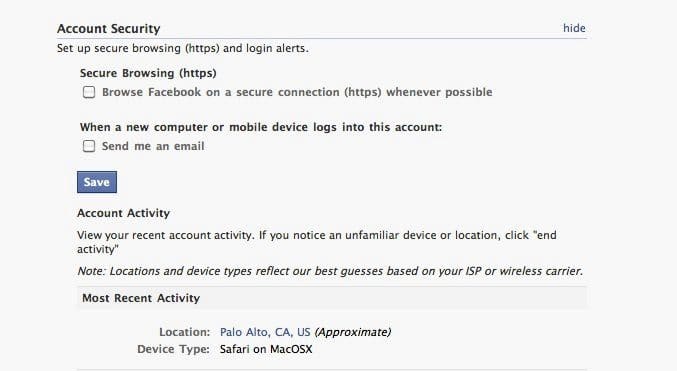
5. Napsauta lopuksi Tallenna-painike ja poistu Asetuksista.
6. Voit nyt avata Facebookin normaalisti, vaikka laajennus olisi HTTP.
Tapa 4: Tarkista päivämäärä- ja aikaasetukset
Tietokoneen päivämäärä ja kellonaika ovat tärkeitä Internetin selaamisen aikana. Jos tietokoneellasi näkyvä päivämäärä ja kellonaika ovat virheellisiä, se voi johtaa erilaisiin ongelmiin. Facebookin kotisivu, joka ei lataudu kunnolla, on ehdottomasti yksi niistä. Varmista, että tarkistat päivämäärä ja aika tietokoneellasi ennen käsittelyä muilla liuoksilla.

Lue myös:Korjaa Kuvien lähettäminen ei onnistu Facebook Messengerissä
Tapa 5: Käynnistä tietokone uudelleen
Jos mikään yllä olevista menetelmistä ei toimi, on aika antaa vanha kunnon "Oletko yrittänyt kytkeä sen päälle ja pois päältä”. Yksinkertainen uudelleenkäynnistys korjaa usein suuria ongelmia, ja on hyvä mahdollisuus, että se korjaa ongelman siitä, että Facebook-kotisivu ei lataudu kunnolla. Katkaise laitteesta virta ja odota 5 minuuttia ennen kuin käynnistät sen uudelleen. Kun laite käynnistyy, yritä avata Facebook uudelleen ja katso, toimiiko se oikein vai ei.

Tapa 6: Varmista, että Internet toimii oikein
Toinen yleinen syy siihen, miksi Facebook-kotisivu ei lataudu, on hidas internetyhteys. Auttaisi jos varmistaisit sen olet yhteydessä Wi-Fi-verkkoon vakaalla ja vahvalla internet-yhteydellä. Joskus emme edes huomaa, että Internet-yhteys katkeaa. Helpoin tapa tarkistaa se on avata YouTube ja katsoa, toistetaanko video ilman puskurointia vai ei. Jos se ei toimi, yritä katkaista yhteys Wi-Fi-verkkoon ja muodostaa se sitten uudelleen. Jos tämä ei ratkaise ongelmaa, sinun on käynnistettävä reititin uudelleen, ja sen pitäisi tehdä se.

Tapa 7: Poista käytöstä/poista haitalliset laajennukset
Laajennukset antavat selaimellesi erityisiä ominaisuuksia. Ne lisäävät selaimesi toimintojen luetteloa. Kaikilla laajennuksilla ei kuitenkaan ole parhaat tarkoitukset tietokoneellesi. Jotkut niistä voivat vaikuttaa negatiivisesti selaimesi suorituskykyyn. Nämä laajennukset voivat olla syynä siihen, että tietyt verkkosivustot, kuten Facebook, eivät avaudu kunnolla. Helpoin tapa varmistaa se on siirtyä incognito-selaukseen ja avata Facebook. Kun olet incognito-tilassa, laajennukset eivät ole aktiivisia. Jos Facebookin kotisivu latautuu normaalisti, se tarkoittaa, että syyllinen on laajennus. Poista laajennus Chromesta noudattamalla alla annettuja ohjeita.
1. Avaa Google Chrome tietokoneellasi.
2. Napauta nyt valikkopainiketta ja valitse Lisää työkaluja avattavasta valikosta.
3. Napsauta sen jälkeen Laajennukset vaihtoehto.
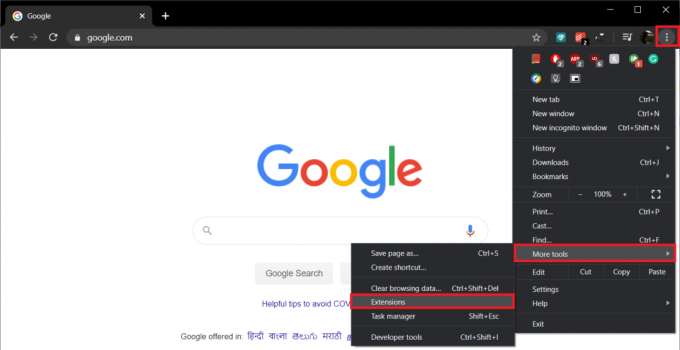
4. Nyt, poistaa/poistaa äskettäin lisätyt laajennukset, varsinkin ne, jotka sanoit tämän ongelman alkaessa ilmetä.

5. Kun laajennukset on poistettu, tarkista, toimiiko Facebook oikein vai ei.
Lue myös:Palauta Facebook-tilisi, kun et voi kirjautua sisään
Tapa 8: Kokeile toista verkkoselainta
Jos mikään yllä olevista menetelmistä ei auta, voit yrittää käyttää toista selainta. Windowsille ja MAC: lle on saatavilla useita erinomaisia selaimia. Jotkut parhaista selaimista ovat Chrome, Firefox, Opera, Internet Explorer jne. Jos käytät tällä hetkellä jotakin niistä, yritä avata Facebook toisella selaimella. Katso, ratkaiseeko se ongelman.

Kuinka korjata Facebookin kotisivu, joka ei lataudu Androidissa
Suurin osa ihmisistä käyttää Facebookia mobiilisovelluksen kautta, joka on saatavilla Google Play Kaupasta ja App Storesta. Kuten kaikki muutkin sovellukset, Facebookissa on myös osuutensa virheistä, häiriöistä ja virheistä. Yksi tällainen yleinen virhe on, että sen kotisivu ei lataudu kunnolla. Se juuttuu latausnäyttöön tai jumittuu tyhjälle harmaalle näytölle. Onneksi monet helpot ratkaisut auttavat sinua kuitenkin korjaamaan tämän ongelman. Joten ilman enempää viivytystä aloitetaan.
Tapa 1: Päivitä sovellus
Ensimmäinen asia, joka sinun on tehtävä, on varmistaa, että sovellus on päivitetty uusimpaan versioon. Sovelluspäivitys sisältää useita virhekorjauksia ja myös optimoi sovelluksen suorituskyvyn. Siksi on mahdollista, että uusi päivitys korjaa tämän ongelman, eikä Facebook juutu etusivulle. Päivitä sovellus noudattamalla alla olevia ohjeita.
1. Mene Pelikauppa.

2. Päällä vasemman käden puoli, löydät kolme vaakasuoraa viivaa. Napsauta niitä.

3. Napsauta nyt "Omat sovellukset ja pelit" vaihtoehto.

4. Etsiä Facebook ja tarkista, onko odottavia päivityksiä.
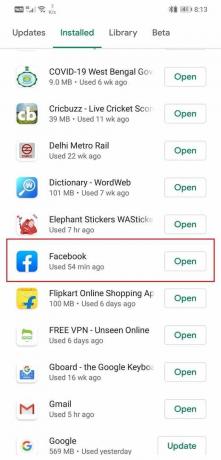
5. Jos kyllä, napsauta päivittää -painiketta.
6. Kun sovellus on päivitetty, tarkista, jatkuuko ongelma vai ei.
Tapa 2: Tarkista käytettävissä oleva sisäinen tallennustila
Facebook on yksi niistä sovelluksista, jotka vaativat kohtuullisen määrän ilmaista tallennustilaa sisäisessä muistissa toimiakseen kunnolla. Jos huomaat tarkkaan, huomaat, että Facebook on melkein käytössä 1 Gt tallennustilaa laitteessasi. Vaikka sovellus on lataushetkellä hieman yli 100 Mt, sen koko kasvaa edelleen tallentamalla paljon dataa ja välimuistitiedostoja. Siksi sisäisessä muistissa on oltava riittävästi vapaata tilaa, jotta se täyttää Facebookin tallennusvaatimukset. On aina suositeltavaa pitää vähintään 1 Gt sisäistä muistia vapaana koko ajan, jotta sovellukset toimivat kunnolla. Tarkista käytettävissä oleva sisäinen tallennustila noudattamalla alla olevia ohjeita.
1. Ensinnäkin auki asetukset laitteellasi.

2. Vieritä nyt alas ja napauta Varastointi vaihtoehto.

3. Täällä voit nähdä kuinka paljon sisäistä tallennustilaa on käytetty loppuun ja saat myös tarkan käsityksen siitä, mikä vie kaiken tilan.

4. Helpoin tapa tyhjennä sisäinen muisti on poistaa vanhat ja käyttämättömät sovellukset.
5. Voit myös poistaa mediatiedostoja, kun olet varmuuskopioinut ne pilveen tai tietokoneeseen.
Lue myös:Kuinka korjata Facebook Messenger -ongelmat
Tapa 3: Tyhjennä Facebookin välimuisti ja tiedot
Kaikki sovellukset tallentavat tietoja välimuistitiedostoina. Jotkin perustiedot tallennetaan, jotta avattaessa sovellus voi näyttää jotain nopeasti. Sen on tarkoitus lyhentää minkä tahansa sovelluksen käynnistysaikaa. Joskus välimuistin jäännöstiedostot vioittuvat ja aiheuttavat sovelluksen toimintahäiriön, ja välimuistin ja sovelluksen tietojen tyhjentäminen voi ratkaista ongelman. Älä huoli; välimuistitiedostojen poistaminen ei aiheuta haittaa sovelluksellesi. Uudet välimuistitiedostot luodaan automaattisesti uudelleen. Poista Facebookin välimuistitiedostot noudattamalla alla annettuja ohjeita.
1. Siirry kohtaan asetukset puhelimestasi ja sitten tap: ssa Sovellukset vaihtoehto.

2. Valitse nyt Facebook sovellusluettelosta.

3. Napsauta nyt Varastointi vaihtoehto.

4. Näet nyt vaihtoehdot tyhjennä tiedot ja tyhjennä välimuisti. Napauta vastaavia painikkeita, jolloin mainitut tiedostot poistetaan.

5. Poistu nyt asetuksista ja yritä käyttää Facebookia uudelleen.
6. Koska välimuistitiedostot on poistettu; sinun on kirjauduttava uudelleen sisään tunnuksillasi.
7. Tarkista nyt, latautuuko kotisivu oikein vai ei.
Tapa 4: Varmista, että Internet toimii oikein
Kuten tietokoneiden tapauksessa selitettiin, hidas Internet-yhteys saattaa olla syynä Facebookin kotisivun latautumattomuuteen. Noudata yllä kuvattuja vaiheita tarkistaaksesi, onko internet toimii kunnolla vai ei ja miten se korjataan.

Tapa 5: Kirjaudu ulos Facebook-sovelluksesta ja kirjaudu sitten sisään uudelleen
Toinen mahdollinen ratkaisu tähän ongelmaan olisi kirjautua ulos tilistäsi ja kirjautua sitten uudelleen sisään. Se on yksinkertainen mutta tehokas temppu, joka voi korjata Facebook-kotisivun ongelman, joka ei lataudu kunnolla. Seuraa alla annettuja ohjeita nähdäksesi kuinka.
1. Avaa ensin Facebook sovellus laitteellesi.

2. Napauta nyt valikkokuvake (kolme vaakasuoraa viivaa) näytön oikeassa yläkulmassa.
3. Vieritä täällä alas ja napauta Kirjautua ulos vaihtoehto.

4. Kun olet ollut kirjautunut ulos sovelluksestasi, käynnistä laite uudelleen.
5. Avaa nyt sovellus uudelleen ja kirjaudu sisään käyttäjätunnuksellasi ja salasanallasi.
6. Tarkista, jatkuuko ongelma vai ei.
Tapa 6: Päivitä käyttöjärjestelmä
Jos mikään yllä olevista menetelmistä ei toimi, ongelma ei todennäköisesti ole sovelluksessa vaan itse Android-käyttöjärjestelmässä. Joskus, kun Android-käyttöjärjestelmä odottaa, edellinen versio alkaa toimia väärin. On mahdollista, että Facebookin uusin versio ja sen ominaisuudet eivät ole yhteensopivia tai täysin tuettuja laitteessasi olevan Android-version kanssa. Tämä voi aiheuttaa Facebookin kotisivun juuttumisen latausnäyttöön. Sinun on päivitettävä Android-käyttöjärjestelmäsi uusimpaan versioon, ja sen pitäisi korjata tämä ongelma. Seuraa alla annettuja ohjeita nähdäksesi kuinka.
1. Ensimmäinen asia, joka sinun on tehtävä, on avaa asetukset laitteellasi.
2. Napauta nyt Järjestelmä vaihtoehto. Valitse sitten Ohjelmistopäivitys vaihtoehto.


3. Laitteesi toimii nyt etsiä päivityksiä automaattisesti.

4. Jos päivityksiä odottaa, napauta Asenna-painike ja odota jonkin aikaa, kun käyttöjärjestelmä päivitetään.
5. Uudelleenkäynnistää laitteesi.
6. Yritä sen jälkeen käyttää Facebookia uudelleen ja katso, onko ongelma ratkaistu vai ei.
Suositus:
- Kuinka tarkastella Facebookin työpöytäversiota Android-puhelimessa
- Yhdistä useita Google Drive- ja Google Photos -tilejä
- 5 tapaa poistaa Avast Antivirus kokonaan Windows 10:stä
Tämän myötä pääsemme tämän artikkelin loppuun. Olemme yrittäneet kattaa kaikki mahdolliset korjaukset Facebook-kotisivulle, emme lataudu kunnolla. Toivomme, että saat näistä tiedoista apua ja voit ratkaista ongelman. Joskus ongelma on kuitenkin itse Facebookissa. Sen palvelu saattaa olla poissa käytöstä tai takaosassa tapahtuu suuri päivitys, mikä saa käyttäjän sovelluksen tai verkkosivuston jumiutumaan lataussivulle. Tässä tapauksessa et voi tehdä muuta kuin odottaa, että Facebook korjaa tämän ongelman ja jatkaa palveluitaan. Sillä välin voit ottaa yhteyttä Facebookin tukikeskukseen ja ilmoittaa heille tästä ongelmasta. Kun monet ihmiset valittavat siitä, että heidän verkkosivustonsa tai sovelluksensa ei toimi, heidän on korjattava ongelma ensisijaisesti.



